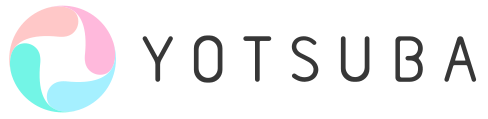意味・解説
コンビニのマルチコピー機で印刷する方法!大手3社の方法を掲載しています!
近年、コンビニのマルチコピー機は非常に便利なサービスとなっており、写真や文書の印刷、スキャンなど、さまざまな方法で活用されています。本記事では、セブンイレブン、ファミリーマート、ローソンの大手3社のコンビニのマルチコピー機の印刷方法について詳しく解説します。
( 2ページ目 )
USBメモリやSDカードからの印刷手順
⑴印刷したいファイルをUSBメモリやSDカードに保存。
⑵セブンイレブンのマルチコピー機に接続。
⑶「プリント」メニューを選択し、ファイルを選択。
⑷印刷設定を行い、印刷を実行。
料金と支払い方法
・白黒印刷:10円/枚
・カラー印刷:50円〜/枚
・支払い方法:現金または電子マネー
ファミリーマートでの印刷方法

ファミリーマートのマルチコピー機は、「ネットワークプリント」や「PrintSmash」アプリを利用することで、スマートフォンやパソコンから簡単に印刷が可能です。
利用可能な印刷サービス
・ネットワークプリント
・PrintSmash(スマホアプリ)
・USBメモリ・SDカードからの印刷
・写真プリント
・スキャン&保存機能
「ネットワークプリント」の使い方

⑴ネットワークプリントの公式サイトにアクセスし、無料会員登録をする。
⑵印刷したいファイルをアップロード。
⑶プリント予約番号を取得。
⑷ファミリーマートのマルチコピー機で「ネットワークプリント」を選択。
⑸予約番号を入力し、印刷を実行。
ファミマフォト
出典: ファミマフォト
「PrintSmash」の使い方
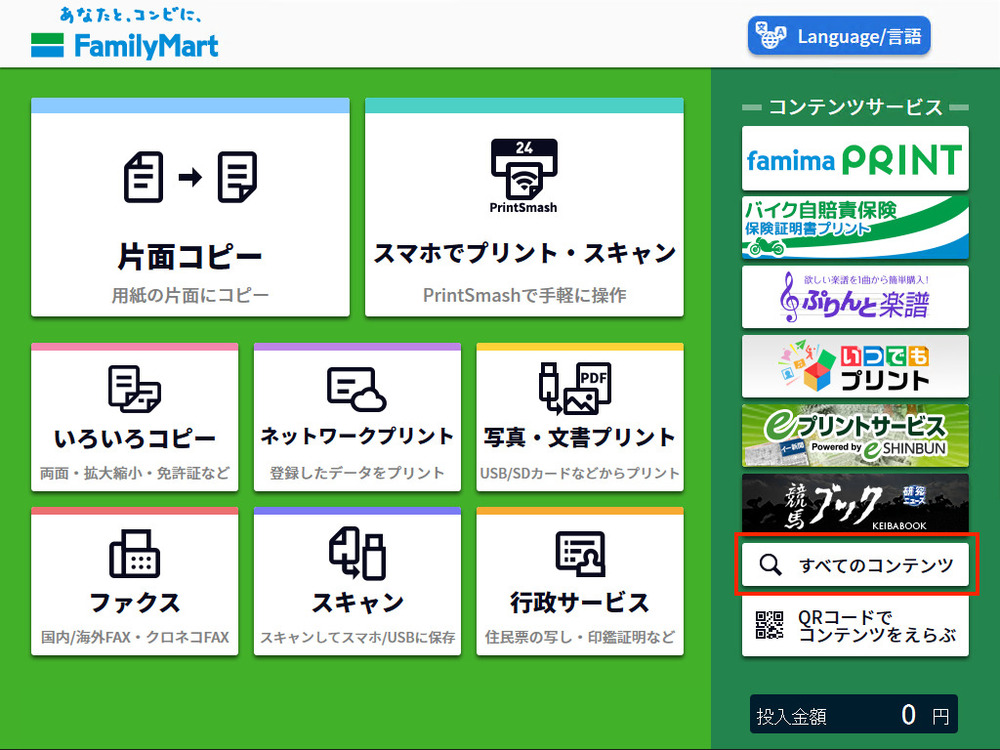
PrintSmashはスマートフォンアプリを使った印刷方法で、登録不要で利用できます。
⑴「PrintSmash」アプリをダウンロード。
⑵アプリを開き、印刷したいファイルを選択。
⑷Wi-Fi接続を利用して、データをマルチコピー機に送信。
⑸店舗のマルチコピー機で受信したデータを印刷開始。
「PrintSmash」をApp Storeで
PrintSmash(プリントスマッシュ)は、iPhoneおよびiPad端末に保存された写真やPDFファイルを、Wi-Fi通信を利用して、コンビニに設置されているシャープのマルチコピー機で印刷やデータを保存できるアプリケーションです。
出典: App Store
「ファミマネットワークプリント」をApp Storeで
【写真や文書が簡単にプリントできる!!】ファミマネットワークプリントはスマホ内の写真や文書を、全国のファミリーマートで簡単にプリントできるアプリです。
出典: App Store
Recommended
おすすめ記事
【夢占い】人参を食べる・育てる・夢をもらう…夢に現れる人参の秘密!運気アップのサインかも?
【夢占い】涙だけじゃない!たまねぎの夢が示す驚きの吉兆とは?隠された感情と運勢のメッセージ
【夢占い】にんにくを食べる夢は吉兆?健康・人間関係・金運のメッセージ
【夢占い】禁断の果実?りんごの夢が示す広々・知恵・変化のメッセージ
男性が惹かれる外見とは? モテる見た目の特徴と魅力を引き出す方法
顔の魅力は努力で変えられる!顔面偏差値が低い女性の特徴と対策
【夢占い】牛肉の夢が暗示する吉凶とは?夢占いでチェック!
【夢占い】豚肉の夢の意味は幸運の兆し?金運・恋愛運との意外な関係とは
【夢占い】鶏肉の夢に秘められた意味とは?夢占いが読み解くあなたの心理
【夢占い】魚の夢は金運アップの前兆?夢占いでわかる11の意味と暗示